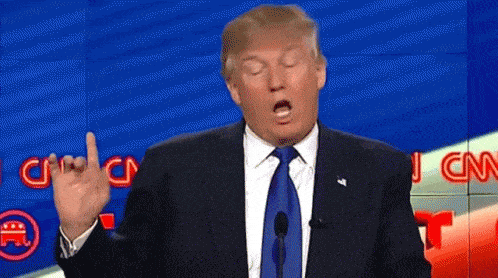tässä artikkelissa pureudutaan kiusalliseen aiheeseen, kuinka estää joku LinkedInissä? 🙊
tiedän, että tämä ei ole kovin miellyttävää, mutta joskus se on välttämätöntä… on hyvä tietää, että sen voi tehdä helposti käymällä henkilön profiilissa.
nämä ovat 3 askelta siihen, miten estää joku LinkedInissä:
- mene henkilön profiili ja klikkaa ”Lisää”.
- klikkaa listan lopusta ”Report / Block”, niin aukeaa ponnahdusikkuna.
- valitse sieltä ”Block (henkilön nimi)” ja klikkaa ”Block”.
siinä kaikki! 🙌
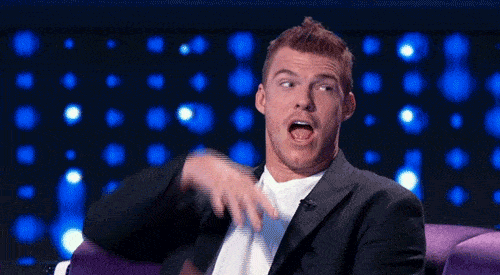
henkilö on estetty heidän tietämättään, LinkedIn ei lähetä mitään ilmoitusta omasta päästä. Vaikka kävit heidän profiilisivullaan tehdäksesi sen, tämäkään vierailu ei näy. 🤫
Miten estää joku LinkedInissä heidän tietämättään?
hyvä uutinen on, että joka kerta, kun blokkaat jonkun LinkedInissä, hän ei saa koskaan tietää!
se on hyvä tietää, koska jos epäröit tehdä sitä, nyt sinun ei tarvitse enää huolehtia. 👌
tässä on visuaalinen vaihe vaiheelta:
- Vaihe 1 klikkaa ”Lisää” + ”raportti / lohko”:
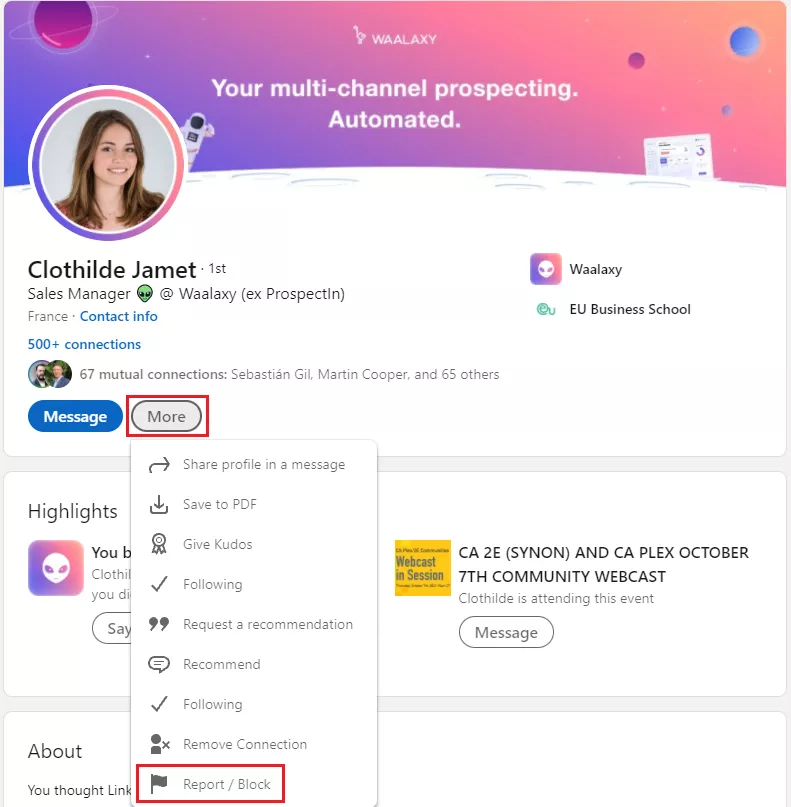
- Vaihe 2 Klikkaa ” Block (henkilön nimi)”:
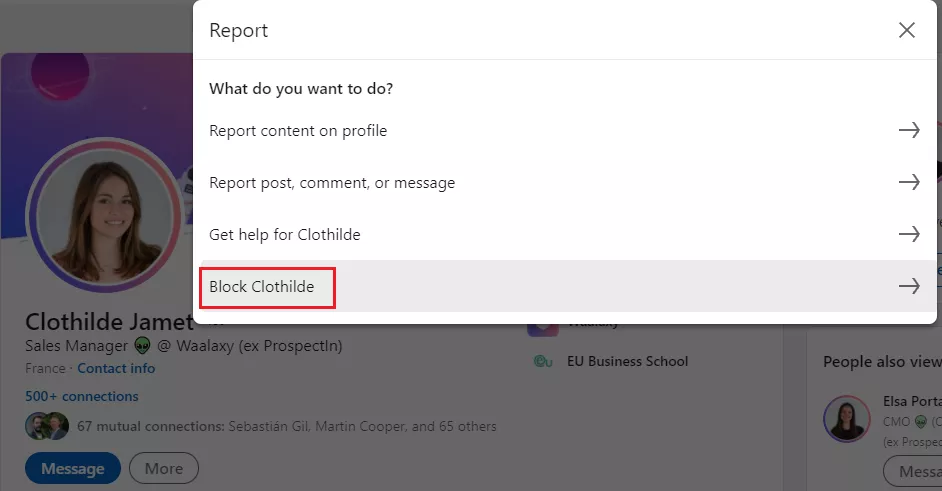
- Vaihe 3 valitse lohko.
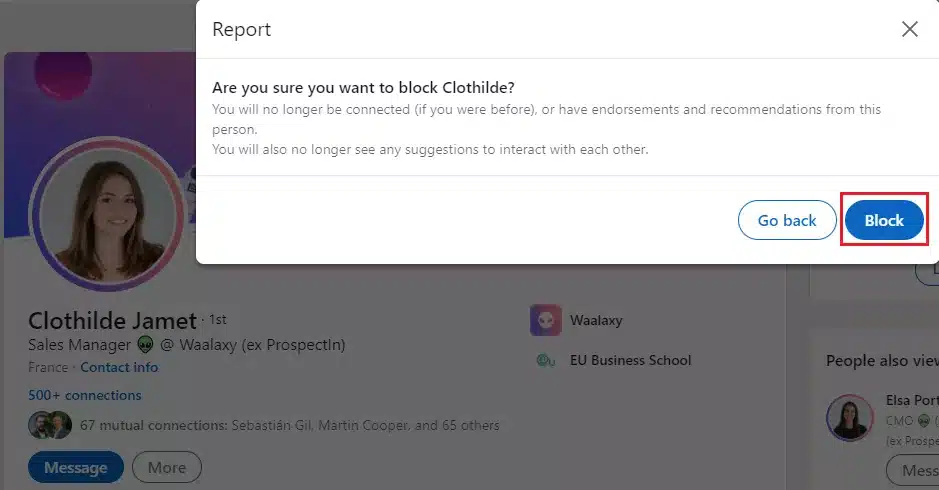
There you have it, it wasn ’ t as scaring as it seemed! 😅
jonkun blokkaaminen LinkedInissä on aika suoraviivaista, vaikka joka kerta pitäisi mennä profiiliin, jonka haluaa blokata. 😐
Miten estää joku käymättä hänen LinkedIn-profiilissaan?
tämä ei valitettavasti ole mahdollista! 😰
on kuitenkin olemassa toinen tapa estää joku LinkedInissä käymättä hänen profiilissaan, jossa sinun nimesi tai profiilikuvasi näkyy. 🤞
tämä on vähän ovela haha 👀, mutta se on siltä varalta, että haluat tehdä ylimääräisen varotoimenpiteen.
- mene ylävalikosta ”minuun” ja avaa ”Asetukset & Yksityisyys”:

- vuonna ”näkyvyys” osiossa, mene ”Profiilin katselu vaihtoehtoja” ja klikkaa ”Muuta”:
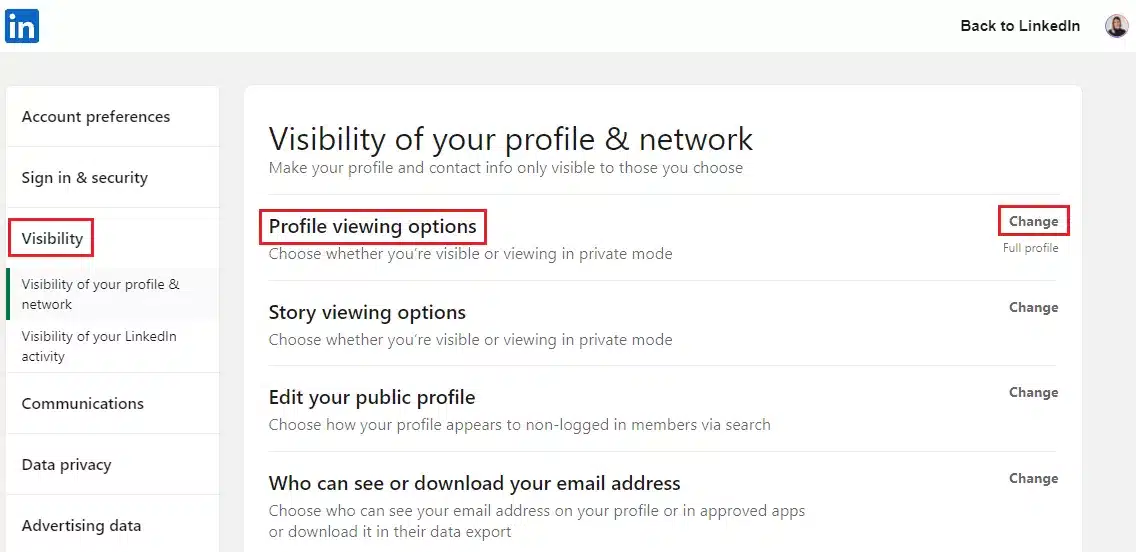
- siellä sinulla on mahdollisuus näyttää profiilisi nimellä ”Anonymous”:
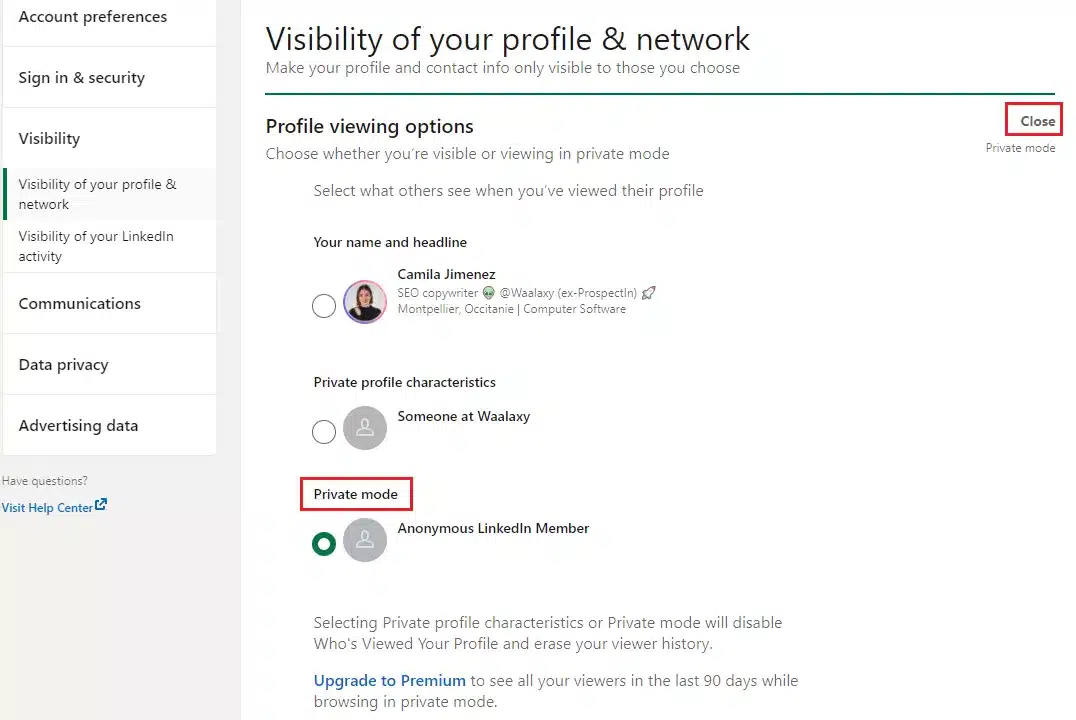
näin ollen, kun vierailet tai teet jotain muuta toimintaa jonkun toisen profiilissa, nimesi ei näy. 👻 Tämän avulla voit estää jonkun ”incognito tilassa”, mutta ei ole muuta tapaa estää LinkedIn, käymättä Profiilin ensin.
Sori, LinkedInissä ei ole vielä automaattisesti estävää ominaisuutta! 🤷

mitä tapahtuu, kun blokkaat jonkun LinkedInissä?
hienoa! Nyt kun osaat blokata jonkun LinkedInissä, saatat miettiä, mitä seuraavaksi tapahtuu?? 🤔
vieläkö seuraat niitä? Seuraavatko he sinua? Kuulutko yhä heidän verkostoonsa? Voivatko he silti nähdä viestisi tai lähettää sinulle viestejä?
No panic! 😵

alla on kaikki vastaukset. 🙏
kun estät käyttäjän LinkedInissä, näin käy:
- emme pääse toistemme profiileihin LinkedInissä.
- eivät voi viestitellä toisilleen LinkedInissä.
- eivät näe toistensa yhteistä sisältöä. 🙅
- jos on jo kytketty, ei ole enää yhteydessä.
- eivät näe toisiaan kappaleessa ” Who ’s Viewed Your Profile”.
- ei ilmoitusta tulevista LinkedIn-tapahtumistaan. Huomautus: Osallistujat voivat estää ylläpitäjät tapahtuman jälkeen tapahtuma on valmis.
- jos olet jo tilannut uutiskirjeesi, he eivät enää saa sitä.
- kaikki kyseisen käyttäjän suosittelut & suositukset poistetaan.
- eivät näe toisiaan kappaleissa ”People You May Know” Ja ”People also viewed”.
- vain käyttäjä voi ”avata eston” eikä ilmoitusta lähetetä. 👍
kun estät käyttäjän ryhmissä & jaetut tilit:
- ryhmän jäsenet eivät voi estää ylläpitäjiä(koska he valvovat virkoja, jäsenyyksiä, maltillisuutta jne.) Estää ylläpitäjät, niiden järjestelmänvalvojan oikeudet on poistettava ensin.
- estääksesi LinkedIn-ryhmän johtajan, johon kuulut, sinun täytyy ensin poistua ryhmästä ja sitten estää kyseinen henkilö. 🚫
- jos hallitset ryhmää ja haluat estää jäsenen, sinun täytyy poistaa kyseinen käyttäjä ryhmästä ja sitten estää heidät.
- ryhmän jäsenet voivat pyytää ylläpitäjiä estämään jäsenen. 🗣
- jos estät käyttäjän, jonka kanssa jaat LinkedIn Recruiter-tilin, käyttäjälle ilmoitetaan estosta, jotta hän voi tehokkaasti hallita kyseistä Recruiter-tiliä.
estetty käyttäjä voi silti katsella profiiliasi ja julkaisujasi näissä tapauksissa:
- jos estät henkilön, hän voi silti nähdä julkiset tietosi, kuten profiilin, lähetetyn sisällön, osakkeet ja kommentit. Voit tarkistaa julkisen profiilin asetukset estää tämän. 🧐
- keskinäiset yhteydet voivat jakaa estetyn henkilön luomaa sisältöä syötteeseesi. Voit piilottaa nämä päivitykset Syötteeltä milloin tahansa.
- jos käytät LinkedIniä mobiilin tai API: n kautta, saatat nähdä välimuistiin tallennettuja tietoja estetyn jäsenen profiilista. Jos haluat päivittää välimuistin, Kirjaudu sisään ja kirjaudu ulos ja poista välimuistissa olevat tiedot. 💬
lisäksi rajoittaa ihmisten pääsyä sinulle, Voit myös:
- Piilota julkinen profiilisi (muuten ihmiset, jotka eivät ole LinkedInissä, voivat silti löytää sinut hakukoneiden kautta).
- piilota profiilikuvasi. 🤡
- Vaihda näytön nimi.
- säädä asetuksia kutsujen lähettämiseksi. 📩
- Käynnistä / Sammuta avoin profiilisi.
- Poista ensimmäisen asteen yhteydet.
toivottavasti näistä vinkeistä on hyötyä, jotta kukaan stalkkeri tai kummajainen ei enää ota sinuun yhteyttä! Ei-toivotut viestit tulisi estää. 💪

kun jaamme ammatillisia tai henkilökohtaisia tietoja millä tahansa sosiaalisen median alustalla, meidän tulisi aina muistaa tietosuoja-asetussivu, jottei sisältöämme käytettäisi muualla tai ihmiset tietäisivät, miten tavoittaa sinut ilman suostumustasi! 😫
Waalaxyn kanssa kaavimme vain tiedot, jotka ovat julkisia ja näkyvät 1.asteen yhteyksistäsi RGPD: n normien noudattamiseksi. 😇 Toisin kuin muut kilpailijamme, kuten PhantomBuster, Lusha jne. se voi vaarantaa LinkedIn-tilisi.
löydä Waalaxy 🪐
Miten avata jonkun esto LinkedInissä?
kun estät henkilön LinkedInissä, hän ilmestyy estettyyn listaasi. Sieltä, voit hallita ihmisiä, että block lista, jos koskaan muuttaa mieltäsi ja haluat ”unblock” niitä, se on mahdollista! 😮
tässä ohjeet sen tekemiseen:
- mene ylävalikosta kohtaan ”minä” ja avaa ”Asetukset & Yksityisyys”:

- valitse ”näkyvyys” – osiossa ”esto” ja ”muutos”:
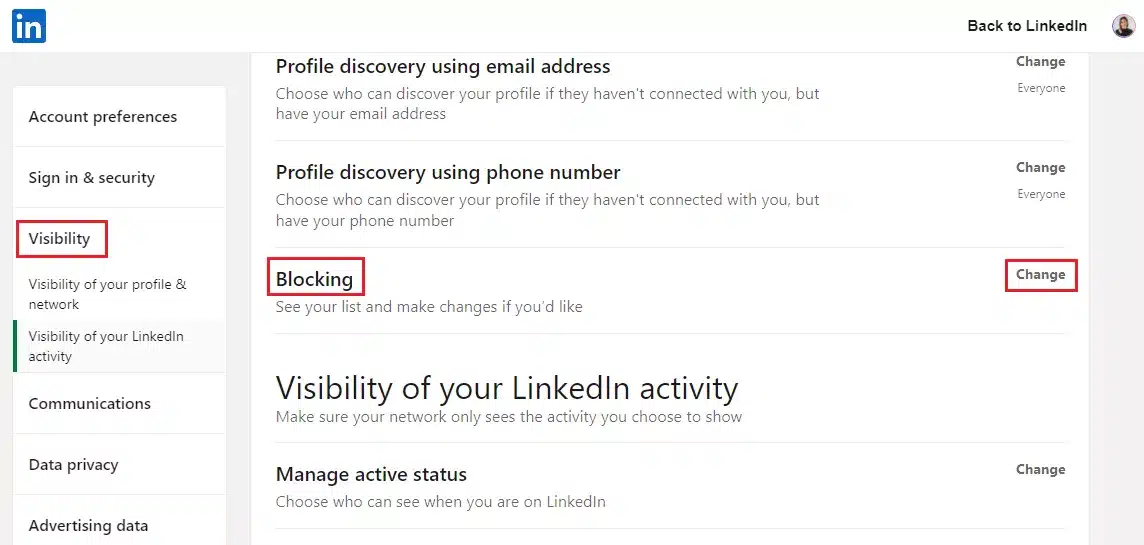
- valitse henkilön nimi ja napsauta ”Unblock”.
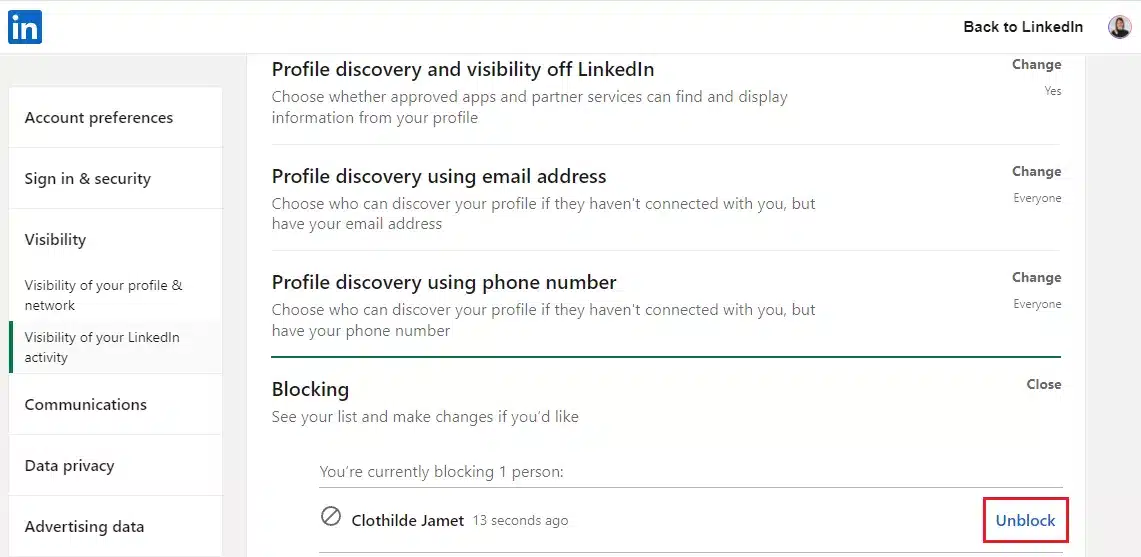
- syötä salasana ja vahvista ”Unblock member”.
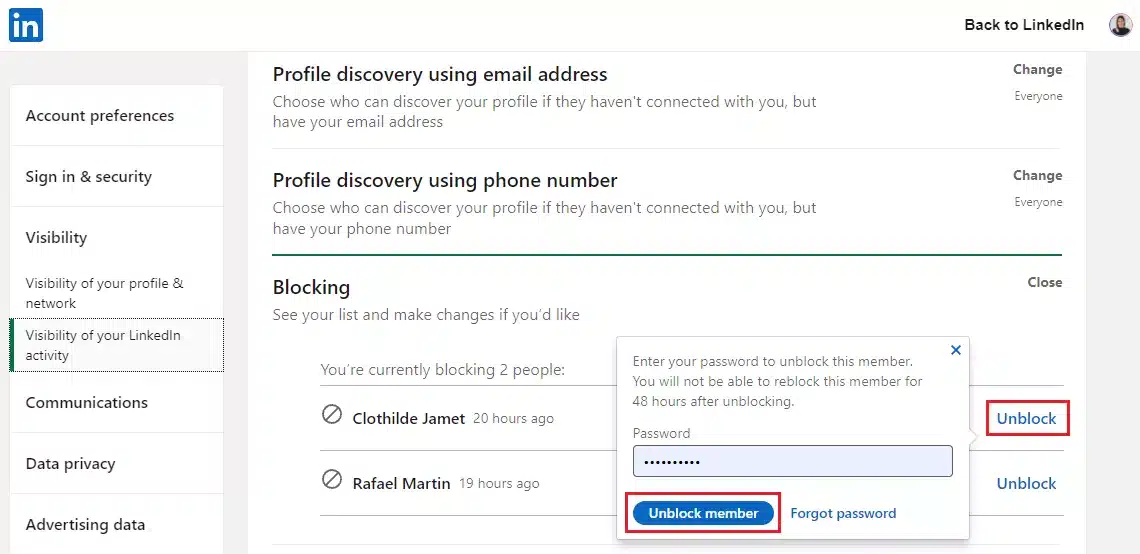
huomaa, että sinun täytyy odottaa 48h ennen kuin estät saman henkilön uudelleen, kun olet vapauttanut heidät! LinkedInissä voi myös estää enintään 1400 jäsentä. 👍
FAQ: kuinka estää joku LinkedInissä
miksi estää joku LinkedInissä?
jonkun blokkaaminen LinkedInissä voi tuntua äärimmäiseltä toimenpiteeltä, mutta joskus epätoivoiset ajat vaativat epätoivoisia toimenpiteitä! 🤪
nyt kun osaat blokata toisen henkilön LinkedInissä jäämättä kiinni ja mitä se merkitsee, voit harkita myös muita keinoja katkaista hänet, kuten:
- poista ne,
- poista ne,
- ilmoita ne.
kaiken tämän voi tehdä heidän profiiliensa” lisää ” – osiosta kuten tästä näkyy:
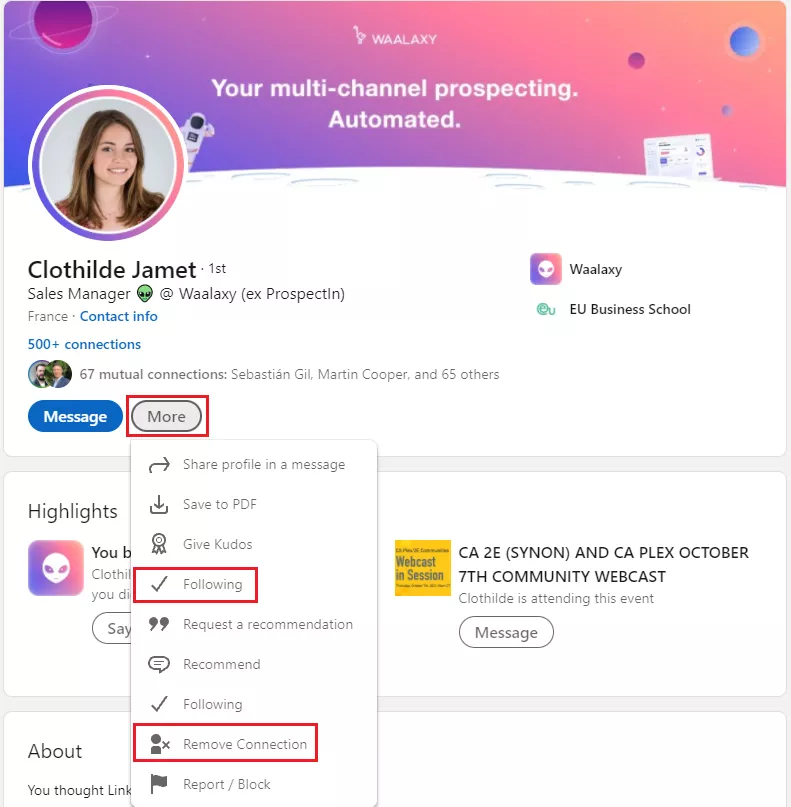
nämä ovat muita vaihtoehtoja, Jos et halua estää niitä kokonaan, mutta voit aina estää ja avata ne, tai seurata niitä takaisin jne. Joten ei huolta siitä! 😌
miten joku laitetaan LinkedInissä mustalle listalle?
jos käytät WAALAXYN kaltaista CRM: ää, voit hallita liidejäsi LinkedInissä. Voit myös harkita mahdollisuutta luoda musta lista näkymiä et halua ottaa enää yhteyttä LinkedIn tai sähköpostitse. ✋
siksi olemme kirjoittaneet tämän artikkelin auttaaksemme sinua LinkedIn-yhteyksiesi hoitamisessa. Voit luoda mustan listan käyttäjistä, jotka ovat hylänneet viestisi, käyttämällä tägejä etsintäkampanjoissasi. Tämä estää sinua ottamaan yhteyttä heihin uudelleen, koska se voi olla hyvin turhauttavaa näkymiä pitää vastaanottaa viestejä sinulta, kun he jo kertoi, että he eivät ole kiinnostuneita! 😬
on hyvä pitää yhteydet, mutta ei kannata vaatia… muuten se on häirintää, emmekä halua tehdä sitä. 🙃